Auf dieser Seite wird beschrieben, wie Sie Ihren Dienst manuell skalieren. Außerdem finden Sie dort eine Anleitung für einen häufigen Anwendungsfall: Ändern der Anzahl der Instanzen basierend auf einem Zeitplan mithilfe von Cloud Scheduler-Jobs und der Cloud Run Admin API.
Übersicht
Standardmäßig wird Cloud Run je nach Traffic und CPU-Auslastung automatisch auf eine angegebene oder standardmäßige maximale Anzahl von Instanzen skaliert. Für einige Anwendungsfälle ist es jedoch möglicherweise sinnvoll, eine bestimmte Anzahl von Instanzen mithilfe des manuellen Scalings festzulegen.
Bei der manuellen Skalierung können Sie eine bestimmte Anzahl von Instanzen festlegen, unabhängig von Traffic oder Auslastung und ohne dass eine erneute Bereitstellung erforderlich ist. So haben Sie die Möglichkeit, Ihre eigene Skalierungslogik mit einem externen System zu schreiben. Ein Beispiel hierfür finden Sie unter Zeitplanbasierte Skalierung.
Einstellungen für die Mindest- und Höchstanzahl von Instanzen auf Überarbeitungsebene und manuelle Skalierung
Wenn Sie für Ihren Dienst die manuelle Skalierung festlegen, werden alle Einstellungen für die Mindestanzahl und die maximale Anzahl von Instanzen auf Überarbeitungsebene ignoriert.
Trafficaufteilungen für die manuelle Skalierung
In der folgenden Liste wird beschrieben, wie Instanzen zugewiesen werden, wenn Sie den Traffic bei der manuellen Skalierung aufteilen. Das gilt auch für das Verhalten bei Überarbeitungen mit Traffic-Tag.
Bei einer Trafficaufteilung werden jeder Überarbeitung Instanzen proportional zur Trafficaufteilung zugewiesen, ähnlich wie bei der Trafficaufteilung mit Mindestanzahl von Instanzen auf Dienstebene.
Wenn die Anzahl der Revisionen, die Traffic erhalten, die Anzahl der manuellen Instanzen überschreitet, haben einige Revisionen keine Instanzen. Für Traffic, der an diese Versionen gesendet wird, wird derselbe Fehler zurückgegeben, als wären die Versionen deaktiviert.
Für alle Überarbeitungen, die in einer Trafficaufteilung Traffic empfangen, werden alle Mindest- und Höchstanzahlen von Instanzen auf Überarbeitungsebene deaktiviert.
Wenn eine Überarbeitung nur aufgrund von Traffic-Tags aktiv ist:
- Wenn die Mindestanzahl von Instanzen auf Versionsebene festgelegt ist, wird die angegebene Anzahl von Instanzen gestartet, sie wird jedoch nicht auf die Gesamtzahl der manuellen Instanzen des Dienstes angerechnet. Die Revision wird nicht automatisch skaliert.
- Wenn die Mindestanzahl von Instanzen auf Überarbeitungsebene nicht festgelegt ist, wird die Überarbeitung als Reaktion auf Traffic, der an die Tag-URL gesendet wird, auf maximal eine Instanz hochskaliert.
Abrechnungsverhalten bei manueller Skalierung
Wenn Sie die manuelle Skalierung verwenden, ähnelt das Abrechnungsverhalten dem Verhalten bei Verwendung der Funktion Mindestanzahl von Instanzen.
Bei manueller Skalierung und instanzbasierter Abrechnung werden manuell skalierte inaktive Instanzen als aktive Instanzen abgerechnet.
Wenn Sie die manuelle Skalierung mit anfragebasierter Abrechnung verwenden, werden manuell skalierte inaktive Instanzen als inaktive Mindestanzahl von Instanzen abgerechnet. Vollständige Abrechnungsdetails finden Sie auf der Preisseite.
Erforderliche Rollen
Bitten Sie Ihren Administrator, Ihnen die folgenden IAM-Rollen zuzuweisen, um die Berechtigungen zu erhalten, die Sie zum Bereitstellen von Cloud Run-Diensten benötigen:
-
Cloud Run-Entwickler (
roles/run.developer) im Cloud Run-Dienst -
Dienstkontonutzer (
roles/iam.serviceAccountUser) für die Dienstidentität -
Artifact Registry-Leser (
roles/artifactregistry.reader) für das Artifact Registry-Repository des bereitgestellten Container-Images (falls zutreffend)
Eine Liste der IAM-Rollen und -Berechtigungen im Zusammenhang mit Cloud Run finden Sie unter IAM-Rollen für Cloud Run und IAM-Berechtigungen für Cloud Run. Wenn Ihr Cloud Run-Dienst mitGoogle Cloud APIs wie Cloud-Clientbibliotheken verknüpft ist, lesen Sie die Konfigurationsanleitung für Dienstidentitäten. Weitere Informationen zum Zuweisen von Rollen finden Sie unter Bereitstellungsberechtigungen und Zugriff verwalten.
Skalierung konfigurieren
Sie können den Skalierungsmodus über die Google Cloud Console, die Google Cloud CLI, eine YAML-Datei oder die API konfigurieren, wenn Sie einen Dienst erstellen oder aktualisieren:
Konsole
Rufen Sie in der Google Cloud Console Cloud Run auf:
Wenn Sie einen neuen Dienst konfigurieren, wählen Sie im Menü Dienste aus und klicken Sie auf Container bereitstellen, um das Formular Dienst erstellen aufzurufen. Wenn Sie einen vorhandenen Dienst konfigurieren, klicken Sie auf den Dienst, um das Detailfeld aufzurufen, und dann oben rechts im Detailfeld auf das Stiftsymbol neben Skalierung.
Suchen Sie das Formular Dienstskalierung (für einen neuen Dienst) oder das Formular Skalierung bearbeiten (für einen vorhandenen Dienst).
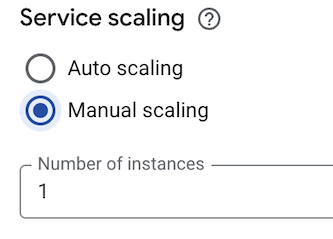
Geben Sie im Feld Anzahl der Instanzen die Anzahl der Containerinstanzen für den Dienst an.
Klicken Sie für einen neuen Dienst auf Erstellen oder für einen vorhandenen Dienst auf Speichern.
gcloud
Verwenden Sie den Befehl deploy, um die Skalierung für einen neuen Dienst anzugeben:
gcloud run deploy SERVICE \ --scaling=INSTANCE_COUNT \ --image IMAGE_URL
Ersetzen Sie Folgendes:
- SERVICE: der Name Ihres Dienstes.
- INSTANCE_COUNT: die Anzahl der Instanzen für den Dienst.
Dadurch wird der Dienst auf manuelle Skalierung eingestellt. Geben Sie den Wert
0an, um den Dienst zu deaktivieren. Geben Sie den Wertautoan, um das standardmäßige Verhalten der automatischen Skalierung von Cloud Run zu verwenden. - IMAGE_URL: ein Verweis auf das Container-Image, z. B.
us-docker.pkg.dev/cloudrun/container/hello:latestWenn Sie Artifact Registry verwenden, muss das Repository REPO_NAME bereits erstellt sein. Die URL hat das FormatLOCATION-docker.pkg.dev/PROJECT_ID/REPO_NAME/PATH:TAG.
Verwenden Sie den folgenden update-Befehl, um die Skalierung für einen vorhandenen Dienst anzugeben:
gcloud run services update SERVICE \ --scaling=INSTANCE_COUNT
YAML
Wenn Sie einen neuen Dienst erstellen, überspringen Sie diesen Schritt. Wenn Sie einen vorhandenen Dienst aktualisieren, laden Sie die zugehörige YAML-Konfiguration herunter:
gcloud run services describe SERVICE --format export > service.yaml
Aktualisieren Sie die Attribute
scalingModeundmanualInstanceCount:apiVersion: serving.knative.dev/v1 kind: Service metadata: name: SERVICE annotations: run.googleapis.com/scalingMode: MODE run.googleapis.com/manualInstanceCount: INSTANCE_COUNT
Ersetzen Sie Folgendes:
- SERVICE: Der Name Ihres Cloud Run-Dienstes
- MODE:
manualfür die manuelle Skalierung oderautomaticfür das standardmäßige Cloud Run-Autoscaling-Verhalten. - INSTANCE_COUNT: Die Anzahl der Instanzen, die Sie für den Dienst manuell skalieren. Geben Sie den Wert
0an, um den Dienst zu deaktivieren.
Erstellen oder aktualisieren Sie den Dienst mit dem folgenden Befehl:
gcloud run services replace service.yaml
REST API
Wenn Sie die Mindestanzahl von Instanzen auf Dienstebene für einen bestimmten Dienst aktualisieren möchten, senden Sie eine PATCH-HTTP-Anfrage an den Endpunkt service der Cloud Run Admin API.
Verwenden Sie zum Beispiel curl:
curl -H "Content-Type: application/json" \ -H "Authorization: Bearer ACCESS_TOKEN" \ -X PATCH \ -d '{"scaling":{"manualInstanceCount":MANUAL_INSTANCE_COUNT }}' \ https://run.googleapis.com/v2/projects/PROJECT_ID/locations/REGION/services/SERVICE?update_mask=scaling.manualInstanceCount
Ersetzen Sie Folgendes:
- ACCESS_TOKEN: Ein gültiges Zugriffstoken für ein Konto, das die IAM-Berechtigungen zum Aktualisieren eines Dienstes hat.
Wenn Sie beispielsweise in
gcloudangemeldet sind, können Sie ein Zugriffstoken mitgcloud auth print-access-tokenabrufen. Innerhalb einer Cloud Run-Containerinstanz können Sie ein Zugriffstoken über den Metadatenserver der Containerinstanz abrufen. - MANUAL_INSTANCE_COUNT: die Anzahl der Instanzen für den Dienst.
Dadurch wird der Dienst auf manuelle Skalierung eingestellt. Geben Sie den Wert
0an, um den Dienst zu deaktivieren. - SERVICE ist der Name des Diensts.
- REGION: die Google Cloud Region, in der der Dienst bereitgestellt wird.
- PROJECT_ID: die Google Cloud Projekt-ID.
Wenn Sie den Skalierungsmodus von manuell auf automatisch umstellen möchten, senden Sie eine PATCH-Anfrage an den Endpunkt service der Cloud Run Admin API und legen Sie das Feld scalingMode auf AUTOMATIC fest.
Führen Sie dazu beispielsweise den folgenden curl-Befehl aus:
curl -H "Content-Type: application/json" \ -H "Authorization: Bearer ACCESS_TOKEN" \ -X PATCH \ -d '{"launchStage":"BETA","scaling":{"scalingMode": "AUTOMATIC","manualInstanceCount":null}}' \ https://run.googleapis.com/v2/projects/PROJECT_ID/locations/REGION/services/SERVICE?update_mask=launchStage,scaling.scalingMode,scaling.manualInstanceCount
Terraform
Informationen zum Anwenden oder Entfernen einer Terraform-Konfiguration finden Sie unter Grundlegende Terraform-Befehle.
Fügen Sie einergoogle_cloud_run_v2_service-Ressource in Ihrer Terraform-Konfiguration Folgendes hinzu:resource "google_cloud_run_v2_service" "default" {
name = "SERVICE_NAME"
location = "REGION"
template {
containers {
image = "IMAGE_URL"
}
}
scaling {
scaling_mode = "MANUAL"
manual_instance_count = "INSTANCE_COUNT"
}
}
Ersetzen Sie Folgendes:
- SERVICE_NAME: Der Name Ihres Cloud Run-Dienstes.
- REGION: die Google Cloud Region. Beispiel:
europe-west1. - IMAGE_URL: ein Verweis auf das Container-Image, z. B.
us-docker.pkg.dev/cloudrun/container/hello:latestWenn Sie Artifact Registry verwenden, muss das Repository REPO_NAME bereits erstellt sein. Die URL hat das FormatLOCATION-docker.pkg.dev/PROJECT_ID/REPO_NAME/PATH:TAG. - INSTANCE_COUNT: Die Anzahl der Instanzen, die Sie für den Dienst manuell skalieren. Diese Anzahl von Instanzen wird auf alle Revisionen mit angegebenem Traffic aufgeteilt, basierend auf dem Prozentsatz des Traffics, den sie empfangen.
Skalierungskonfiguration für Ihren Dienst ansehen
So rufen Sie die Instanzen der Skalierungskonfiguration für Ihren Cloud Run-Dienst auf:
Konsole
Rufen Sie in der Google Cloud Console Cloud Run auf:
Klicken Sie auf den gewünschten Dienst, um den Bereich Dienstdetails zu öffnen.
Die aktuelle Skalierungseinstellung wird oben rechts im Bereich mit den Dienstdetails nach dem Label Skalierung neben dem Stiftsymbol angezeigt.
gcloud
Verwenden Sie den folgenden Befehl, um die aktuelle Skalierungskonfiguration für den Dienst aufzurufen:
gcloud run services describe SERVICE
Ersetzen Sie SERVICE durch den Namen Ihres Dienstes.
Suchen Sie im Text, der von describe zurückgegeben wird, oben nach dem Feld Scaling: Manual (Instances: ).
YAML
Verwenden Sie den folgenden Befehl, um die YAML-Konfiguration des Dienstes herunterzuladen:
gcloud run services describe SERVICE --format export > service.yaml
Die Skalierungskonfiguration ist in den Attributen scalingMode und manualInstanceCount enthalten.
Dienst deaktivieren
Wenn Sie einen Dienst deaktivieren, werden alle Anfragen, die gerade verarbeitet werden, noch abgeschlossen.
Alle weiteren Anfragen an die Dienst-URL schlagen jedoch mit einem Service unavailable- oder Service disabled-Fehler fehl.
Anfragen an Dienstversionen, die nur aufgrund von Traffic-Tags aktiv sind, sind nicht betroffen, da diese Versionen nicht deaktiviert werden.
Um einen Dienst zu deaktivieren, legen Sie die Skalierung auf null fest. Sie können einen Dienst über die Google Cloud Console, die Google Cloud CLI, eine YAML-Datei oder die API deaktivieren:
Konsole
Rufen Sie in der Google Cloud Console Cloud Run auf:
Klicken Sie auf den Dienst, den Sie deaktivieren möchten, um das Detailfeld aufzurufen, und dann oben rechts im Detailfeld auf das Stiftsymbol neben Skalierung.
Suchen Sie das Formular Skalierung bearbeiten und wählen Sie Manuelle Skalierung aus.
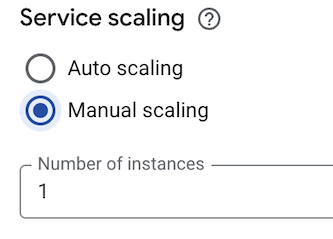
Geben Sie im Feld mit der Bezeichnung Anzahl der Instanzen den Wert
0(Null) ein.Klicken Sie auf Speichern.
gcloud
Verwenden Sie den folgenden Befehl, um die Skalierung auf null zu setzen und einen Dienst zu deaktivieren:
gcloud run services update SERVICE --scaling=0
Ersetzen Sie SERVICE durch den Namen Ihres Dienstes.
YAML
Laden Sie die YAML-Konfiguration Ihres Dienstes herunter:
gcloud run services describe SERVICE --format export > service.yaml
Setzen Sie das Attribut
manualInstanceCountauf null (0):apiVersion: serving.knative.dev/v1 kind: Service metadata: name: SERVICE annotations: run.googleapis.com/scalingMode: manual run.googleapis.com/manualInstanceCount: `0`
Ersetzen Sie SERVICE durch den Namen Ihres Cloud Run-Dienstes.
Erstellen oder aktualisieren Sie den Dienst mit dem folgenden Befehl:
gcloud run services replace service.yaml
REST API
Senden Sie zum Deaktivieren eines Dienstes eine PATCH-HTTP-Anfrage an den Endpunkt service der Cloud Run Admin API.
Verwenden Sie zum Beispiel curl:
curl -H "Content-Type: application/json" \ -H "Authorization: Bearer ACCESS_TOKEN" \ -X PATCH \ -d '{"scaling":{"manualInstanceCount":0 }}' \ https://run.googleapis.com/v2/projects/PROJECT_ID/locations/REGION/services/SERVICE?update_mask=scaling.manualInstanceCount
Ersetzen Sie Folgendes:
- ACCESS_TOKEN: Ein gültiges Zugriffstoken für ein Konto, das die IAM-Berechtigungen zum Aktualisieren eines Dienstes hat.
Wenn Sie beispielsweise in
gcloudangemeldet sind, können Sie ein Zugriffstoken mitgcloud auth print-access-tokenabrufen. Innerhalb einer Cloud Run-Containerinstanz können Sie ein Zugriffstoken über den Metadatenserver der Containerinstanz abrufen. - SERVICE ist der Name des Diensts.
- REGION: die Google Cloud Region, in der der Dienst bereitgestellt wird.
- PROJECT_ID: die Google Cloud Projekt-ID.
Terraform
Um einen Dienst zu deaktivieren, legen Sie das Attribut manual_instance_count auf null (0) fest:
resource "google_cloud_run_v2_service" "default" {
name = "SERVICE_NAME"
location = "REGION"
template {
containers {
image = "IMAGE_URL"
}
}
scaling {
scaling_mode = "MANUAL"
manual_instance_count = "0"
}
}
Ersetzen Sie Folgendes:
- SERVICE_NAME: Der Name Ihres Cloud Run-Dienstes.
- REGION: die Google Cloud Region. Beispiel:
europe-west1. - IMAGE_URL: ein Verweis auf das Container-Image, z. B.
us-docker.pkg.dev/cloudrun/container/hello:latestWenn Sie Artifact Registry verwenden, muss das Repository REPO_NAME bereits erstellt sein. Die URL hat das FormatLOCATION-docker.pkg.dev/PROJECT_ID/REPO_NAME/PATH:TAG.
Beispiel für die zeitplanbasierte Skalierung
Ein häufiger Anwendungsfall für die manuelle Skalierung ist die Änderung der Anzahl der Instanzen basierend auf einem vordefinierten Zeitplan. In diesem Beispiel verwenden wir Cloud Scheduler, um zwei Jobs zu planen, die jeweils die Cloud Run Admin API aufrufen, um die Anzahl der Instanzen zu skalieren. Der erste Cloud Scheduler-Job legt fest, dass der Dienst während der Geschäftszeiten (9:00 bis 17:00 Uhr, Mo–Fr) manuell auf eine bestimmte Anzahl von Instanzen skaliert wird. Im zweiten Job wird der Dienst so konfiguriert, dass er während der inaktiven Zeit auf eine bestimmte Anzahl von Instanzen herunterskaliert wird.
In diesem Beispiel verwenden wir zur Vereinfachung die Cloud Run-Kurzanleitung. Sie können jedoch einen Dienst Ihrer Wahl verwenden.
So richten Sie die zeitplanbasierte manuelle Skalierung ein:
Stellen Sie Ihren Dienst mit dem folgenden Befehl bereit:
gcloud run deploy SERVICE \ --image=us-docker.pkg.dev/cloudrun/container/hello \ --region=REGION \ --project PROJECT_ID
Ersetzen Sie Folgendes:
- SERVICE: Der Name des Cloud Run-Dienstes
- REGION: Die Region, in der der Cloud Run-Dienst bereitgestellt wird.
- PROJECT_ID: die Google Cloud Projekt-ID.
Konfigurieren Sie Ihren Dienst mit dem folgenden Befehl für die manuelle Skalierung auf 10 Instanzen:
gcloud run services update SERVICE \ --region=REGION \ --scaling=10
Cloud Scheduler-Job erstellen, der während der Geschäftszeiten manuell auf eine bestimmte Anzahl von Dienstinstanzen skaliert wird:
gcloud scheduler jobs create http hello-start-instances \ --location=REGION \ --schedule="0 9 * * MON-FRI" \ --time-zone=America/Los_Angeles \ --uri=https://run.googleapis.com/v2/projects/PROJECT_ID/ locations/REGION/services/hello?update_mask=launchStage,scaling.manualInstanceCount \ --headers=Content-Type=application/json,X-HTTP-Method-Override=PATCH \ --http-method=PUT \ --message-body='{"scaling":{"manualInstanceCount":INSTANCE_COUNT}}' \ --oauth-service-account-email=PROJECT_NUMBER-compute@developer.gserviceaccount.com
Ersetzen Sie Folgendes:
- REGION: Die Region, in der der Cloud Run-Dienst bereitgestellt wird.
- PROJECT_ID: die Google Cloud Projekt-ID.
- INSTANCE_COUNT: Die Anzahl der Instanzen, auf die skaliert werden soll, z. B.
10. - PROJECT_NUMBER: die Google Cloud Projektnummer.
Mit diesem Befehl wird ein Cloud Scheduler-Job erstellt, der einen HTTP-Aufruf an die Cloud Run Admin API ausführt und die Anzahl der Instanzen auf die von Ihnen angegebene Anzahl festlegt. Im Beispiel wird das Compute Engine-Standarddienstkonto
PROJECT_NUMBER-compute@developer.gserviceaccount.comfür die Cloud Scheduler-Jobs verwendet. Sie können ein beliebiges Dienstkonto verwenden, das die Berechtigungen zum Aktualisieren von Cloud Run-Diensten hat.Erstellen Sie einen Cloud Scheduler-Job, der Dienstinstanzen außerhalb der Geschäftszeiten manuell herunterskaliert:
gcloud scheduler jobs create http hello-stop-instances \ --location=REGION \ --schedule="0 17 * * MON-FRI" \ --time-zone=America/Los_Angeles \ --uri=https://run.googleapis.com/v2/projects/PROJECT_ID/ locations/REGION/services/hello?update_mask=launchStage,scaling.manualInstanceCount \ --headers=Content-Type=application/json,X-HTTP-Method-Override=PATCH \ --http-method=PUT \ --message-body='{"scaling":{"manualInstanceCount":INSTANCE_COUNT}}' \ --oauth-service-account-email=PROJECT_NUMBER-compute@developer.gserviceaccount.com
Ersetzen Sie Folgendes:
- REGION: Die Region, in der der Cloud Run-Dienst bereitgestellt wird.
- PROJECT_ID: die Google Cloud Projekt-ID.
- INSTANCE_COUNT: Die Anzahl der Instanzen, auf die skaliert werden soll.
Wenn Sie den Dienst deaktivieren möchten, legen Sie
0fest. - PROJECT_NUMBER: die Google Cloud Projektnummer.
Mit diesem Befehl wird ein Cloud Scheduler-Job erstellt, der einen HTTP-Aufruf an die Cloud Run Admin API ausführt und die Anzahl der manuellen Skalierungsinstanzen auf die von Ihnen angegebene Anzahl festlegt. Wenn Sie die Anzahl der Instanzen auf null festlegen, wird der Dienst deaktiviert, nicht aber die Cloud Scheduler-Jobs. Diese Jobs werden weiterhin ausgeführt und setzen den Dienst wie geplant auf eine erhöhte Anzahl von Instanzen zurück (und aktivieren ihn wieder).

